- 망고보드란?
- 템플릿 사용/사이즈 변경
- 이미지·템플릿 찾기
- 즐겨찾기
- 작업저장/폴더관리/다운로드/공유
- 요소설정,순서정렬,링크
- 사진
- 텍스트
- 색상
- 배경
-
차트/지도/표/카카오맵
YouTube/QR·바코드 - 편리한 사용팁
- 레이어
-
동영상 기능 사용법
- 망고보드 동영상 제작 기본 이해
- 슬라이드 제작시 주의점
- 동영상 소스 활용하여 만들기
- PC 동영상/배경음악 업로드
- 동영상 설정/다운로드
- 여러 자막 순서대로 넣기
- 동영상 작업시 알아야할 기능
(그룹,영상 효과 제외) - 동영상 시간 타이밍 속도 조절
- 동영상 잘 만드는 팁
- 권장 PC사양/속도 개선 방법
- 동영상 요소 조절-재생구간&지연시간,반복재생,음원제거
- 투명영상을 같이 사용하기
- 다른 동영상 제작 프로그램과 함께 사용하기
- 배경음악(BGM), 페이드아웃,
효과음 - 문자(텍스트)→음성 변환하기 (TTS)
- 동영상 템플릿 음성(TTS)삭제
- 업로드 영상 자르기/크기조정
- 문자→ 음성 변환(TTS) 설정 복사/붙여넣기
- AI 동영상 모자이크
- 동영상 템플릿 사용가이드
- 팀협업(팀룸)
- 슬라이드 활용법
- 인쇄 주문 및 결제
- 모션 효과/템플릿(MP4/GIF)
- 슬라이드 쇼 사용법
- 그리기툴
- 도형
- AI 문장 만들기 / AI 표 만들기
- AI 이미지 / 영상 만들기
- AI 사진편집
- AI 사진교체
- 홈
- 내 사진으로 만들기 - AI 일러스트
AI 일러스트 만들기
인물 사진으로 다양한 스타일의 일러스트를 제작할 수 있는 기능입니다.
AI 일러스트 필터 진입하기
AI 일러스트를 만들기 위해서는 에디터 좌측 도구창에 있는 AI 버튼을 누르신 후,
'내 사진으로 만들기 ' -> '일러스트 필터'를 눌러 주세요
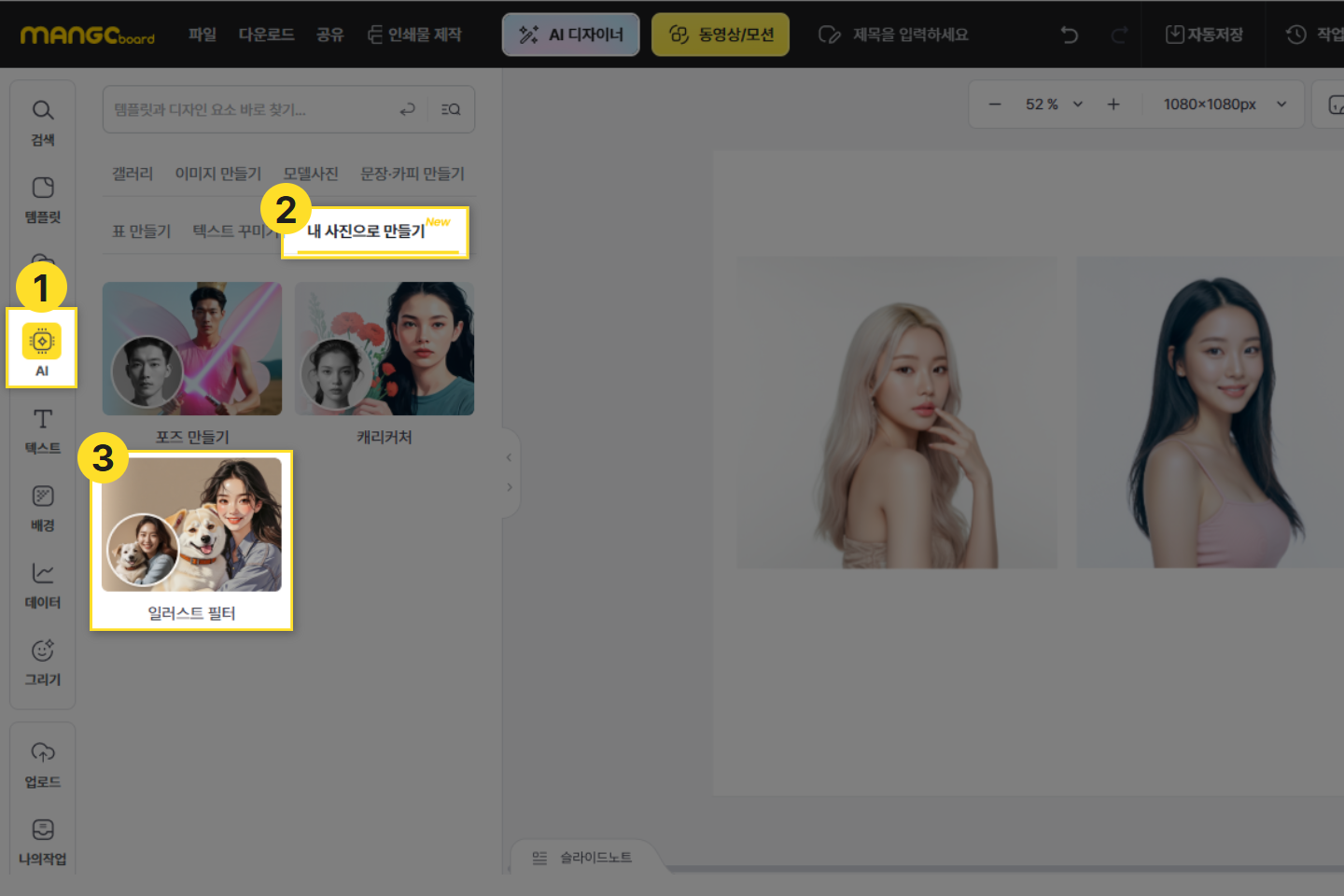
이미지와 같은 화면이 나오면, 먼저 일러스트로 만들 사진을 가져와야 하는데요,
내 사진 업로드와 슬라이드에서 선택하는 방법이 있습니다.
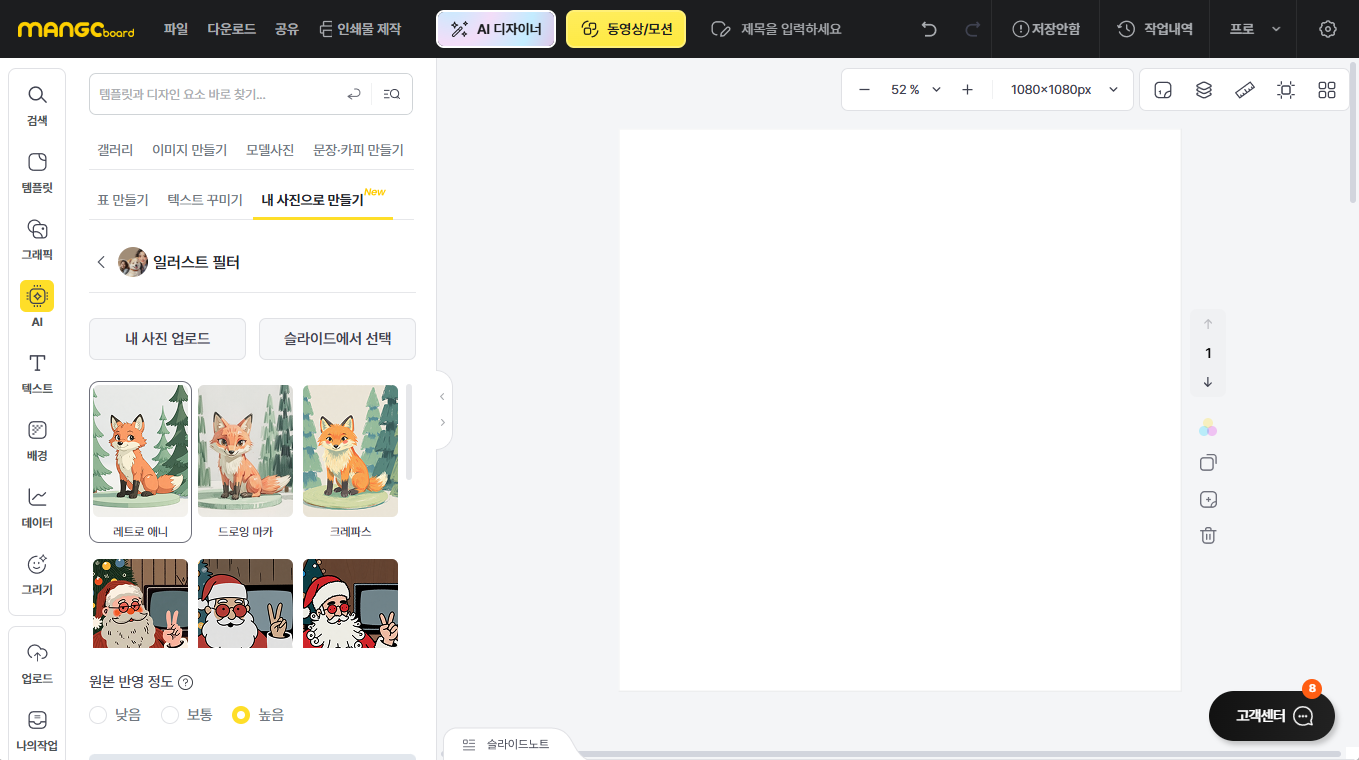
일러스트로 바꿀 사진 가져오기
1. 내 사진 업로드하기
내 사진 업로드는 내 컴퓨터에 있는 파일 중 원하는 이미지를 업로드하시면 됩니다.
'내 사진 업로드' 버튼을 누르신 후, 원하는 사진을 클릭하여 열기 버튼을 눌러 주세요
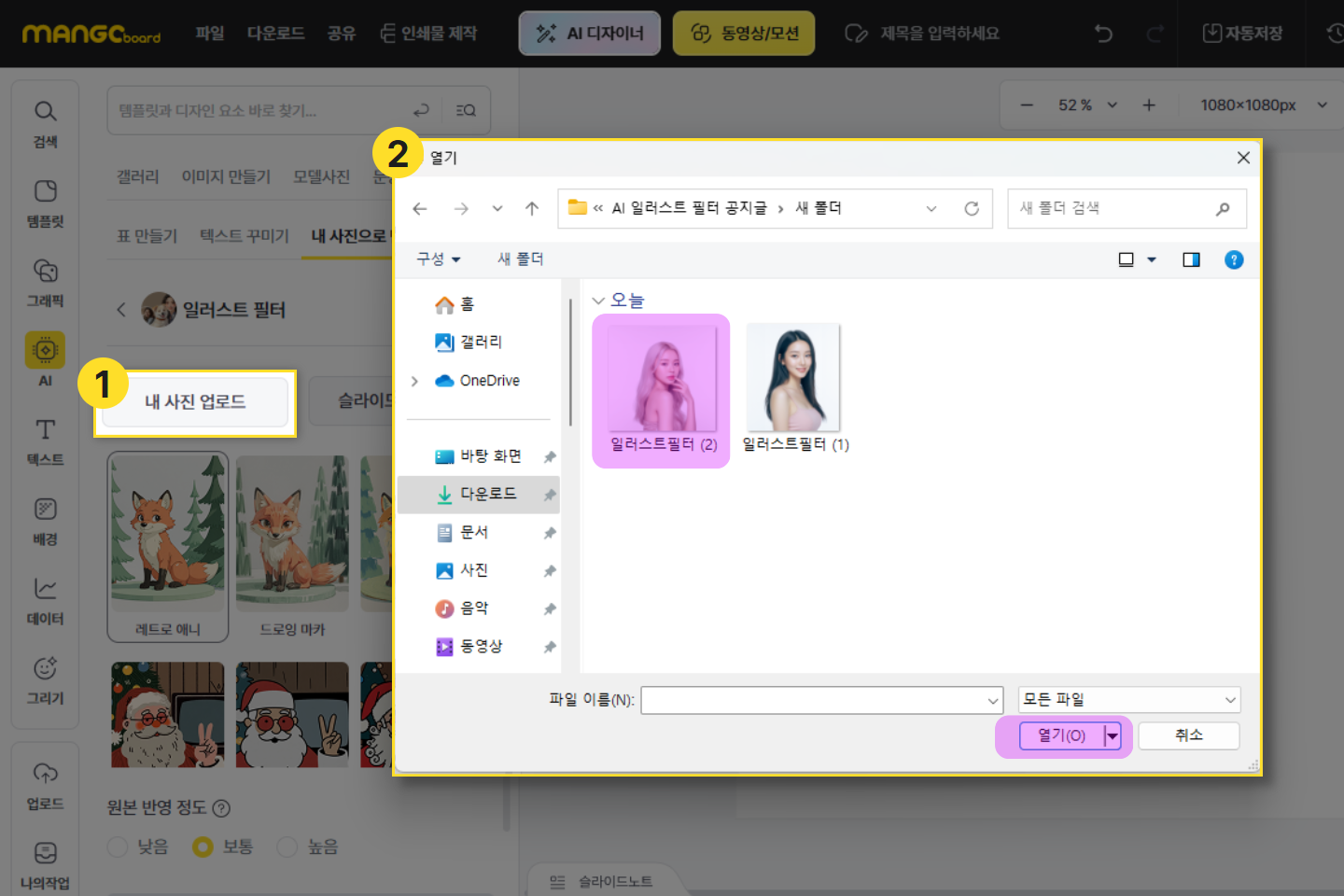
왼쪽 도구창 필터 위쪽의 '업로드 한 파일' 창에 선택한 사진이 표시됩니다.
업로드한 이미지를 삭제하고 싶으실 때는 썸네일 옆에 있는 X 버튼을 누르시면 됩니다.
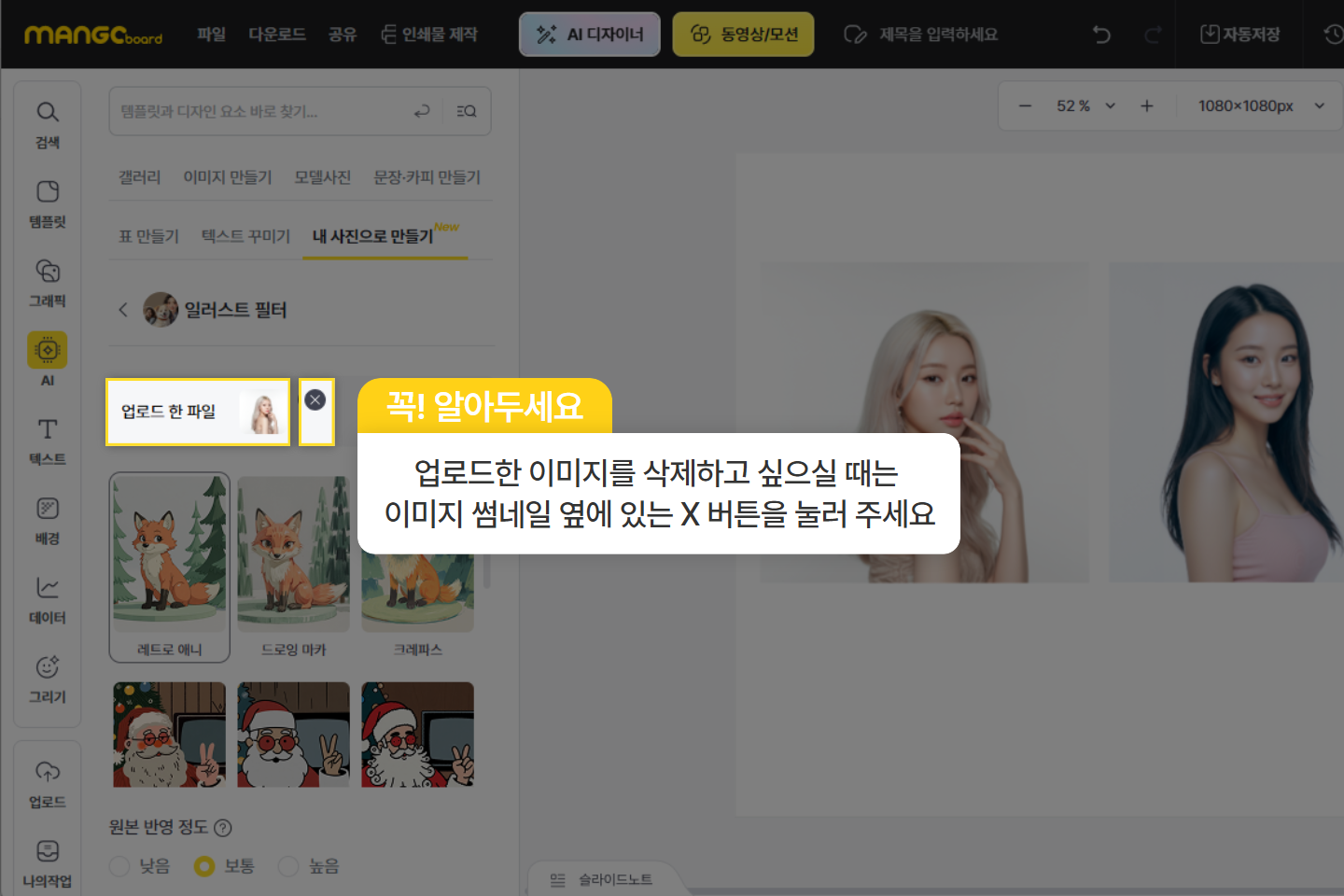
2. 슬라이드에서 선택하기
슬라이드에서 선택하실 때는 현재 슬라이드 위에 바꾸고자 하는 사진이 올라와 있어야 합니다.
'슬라이드에서 선택' 을 누르시면 목록에 '사진 1' ,'사진 2' 와 같이
'사진 + 번호' 로 슬라이드에 올라와 있는 사진이 표시됩니다.
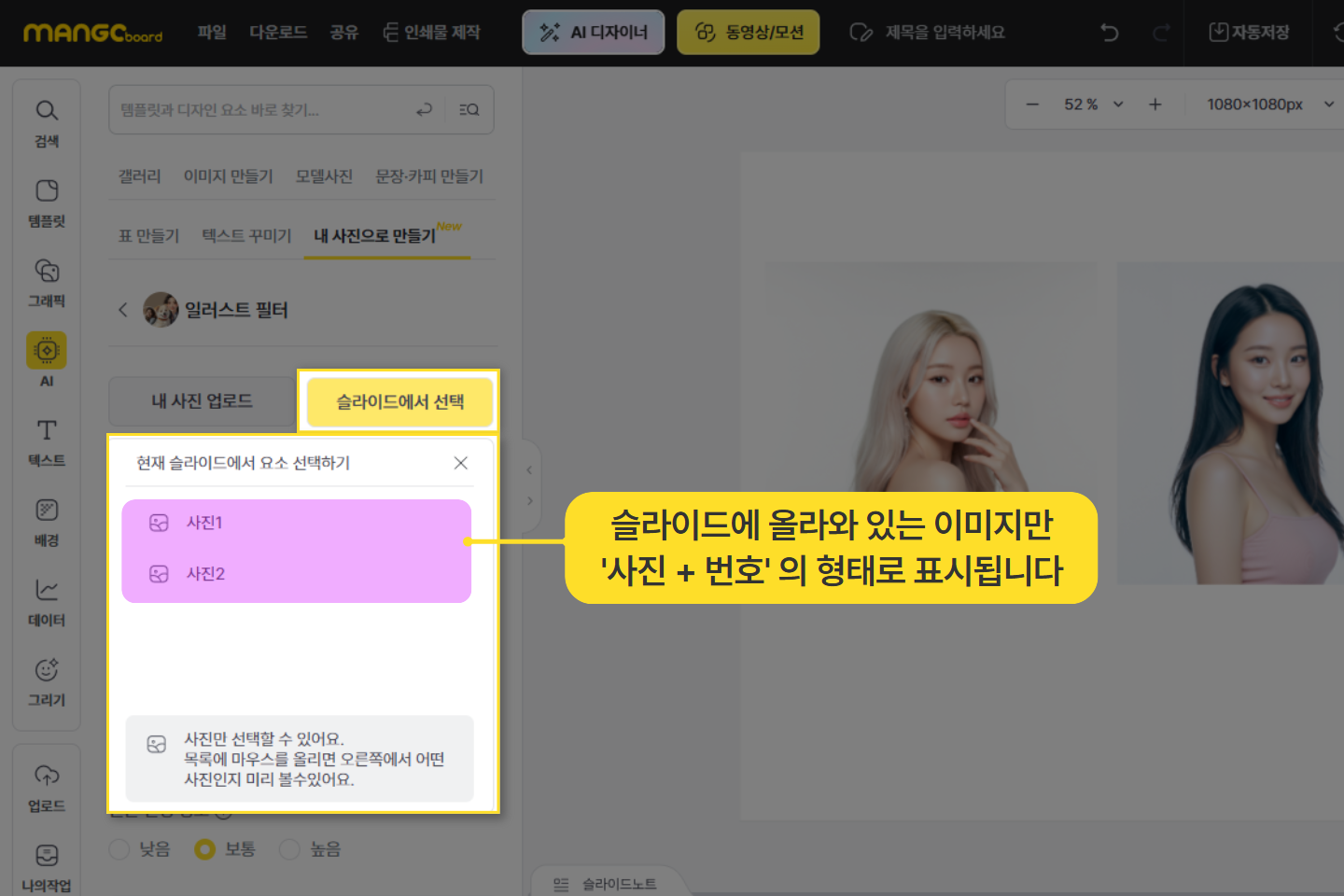
이 때 내가 바꾸고자 하는 사진이 어떤 사진인지 헷갈리지 않기 위해
사진 목록에 마우스를 올리면 슬라이드에서 어떤 사진인지 푸른 색 테두리로 표시됩니다.
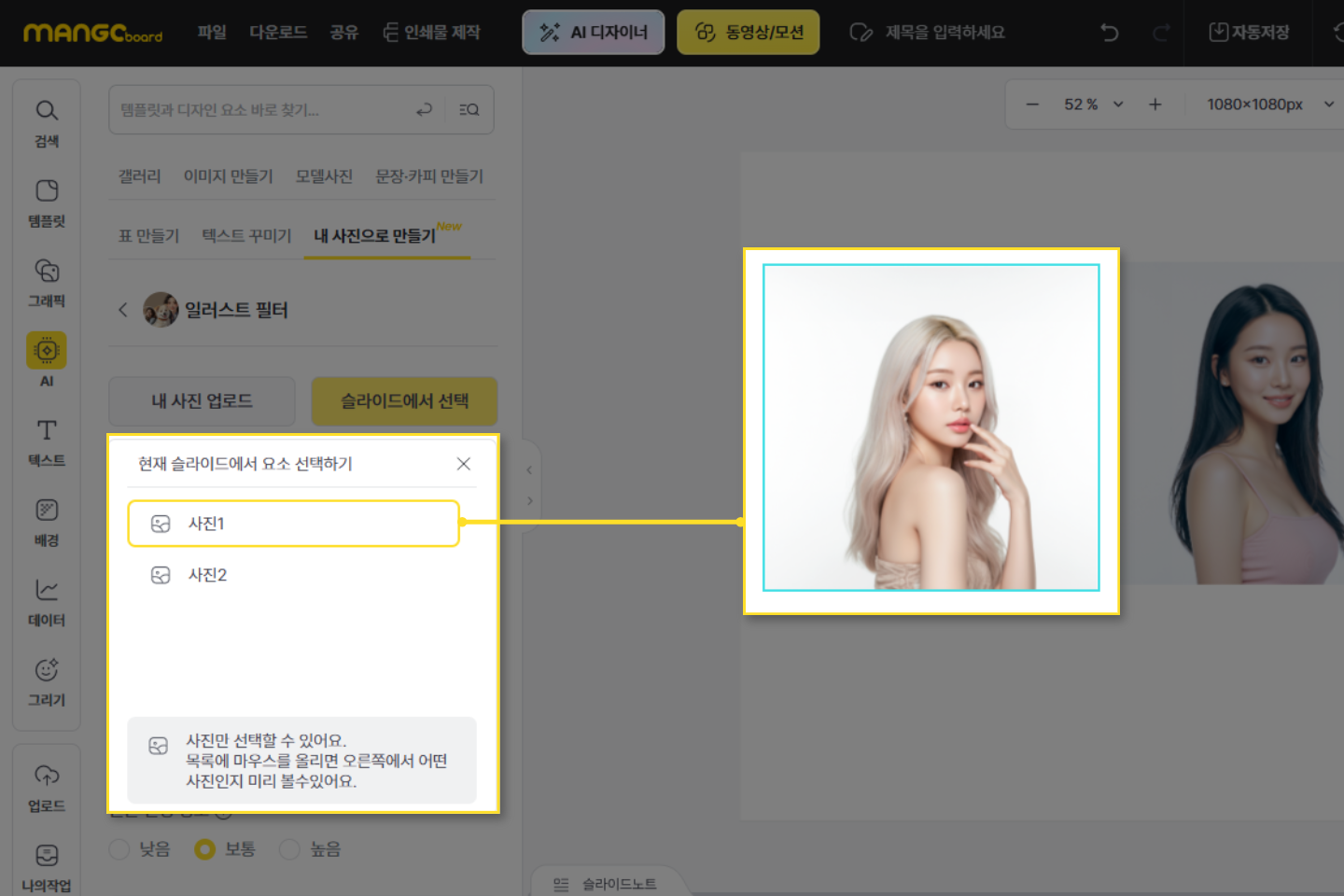
사진을 선택하면 '업로드 한 파일' 창에 선택한 사진의 썸네일이 삽입됩니다.
필터 선택하기
이 작업을 거치고 난 뒤 필터를 선택해 주시면 되는데요
필터는 총 11가지로 구성되어 있으며, 썸네일을 보고 원하는 그림체를 선택할 수 있습니다.
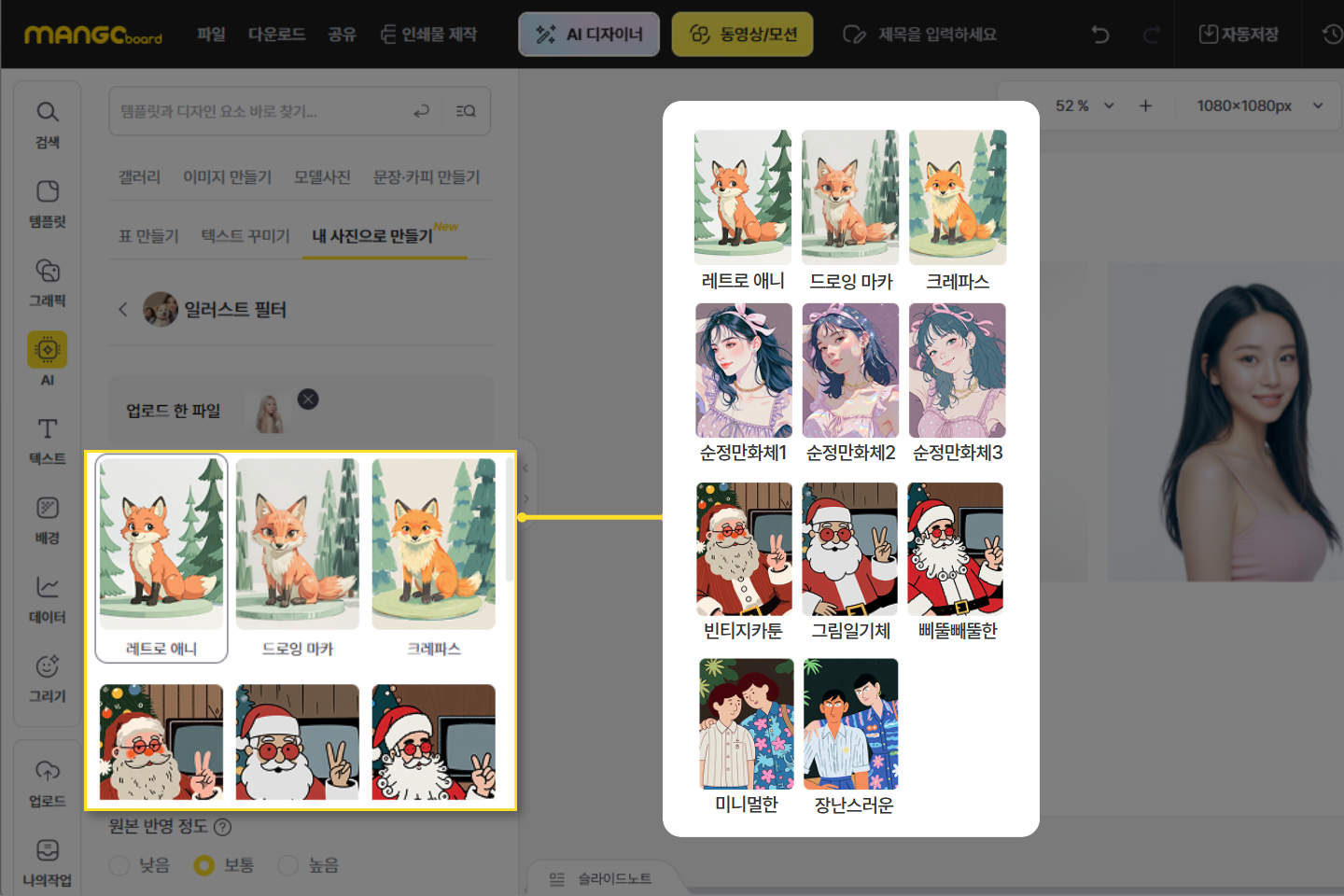
필터와 원본 반영도를 선택하고 난 후, 아래로 내려 '생성하기' 버튼을 클릭해 줍니다.
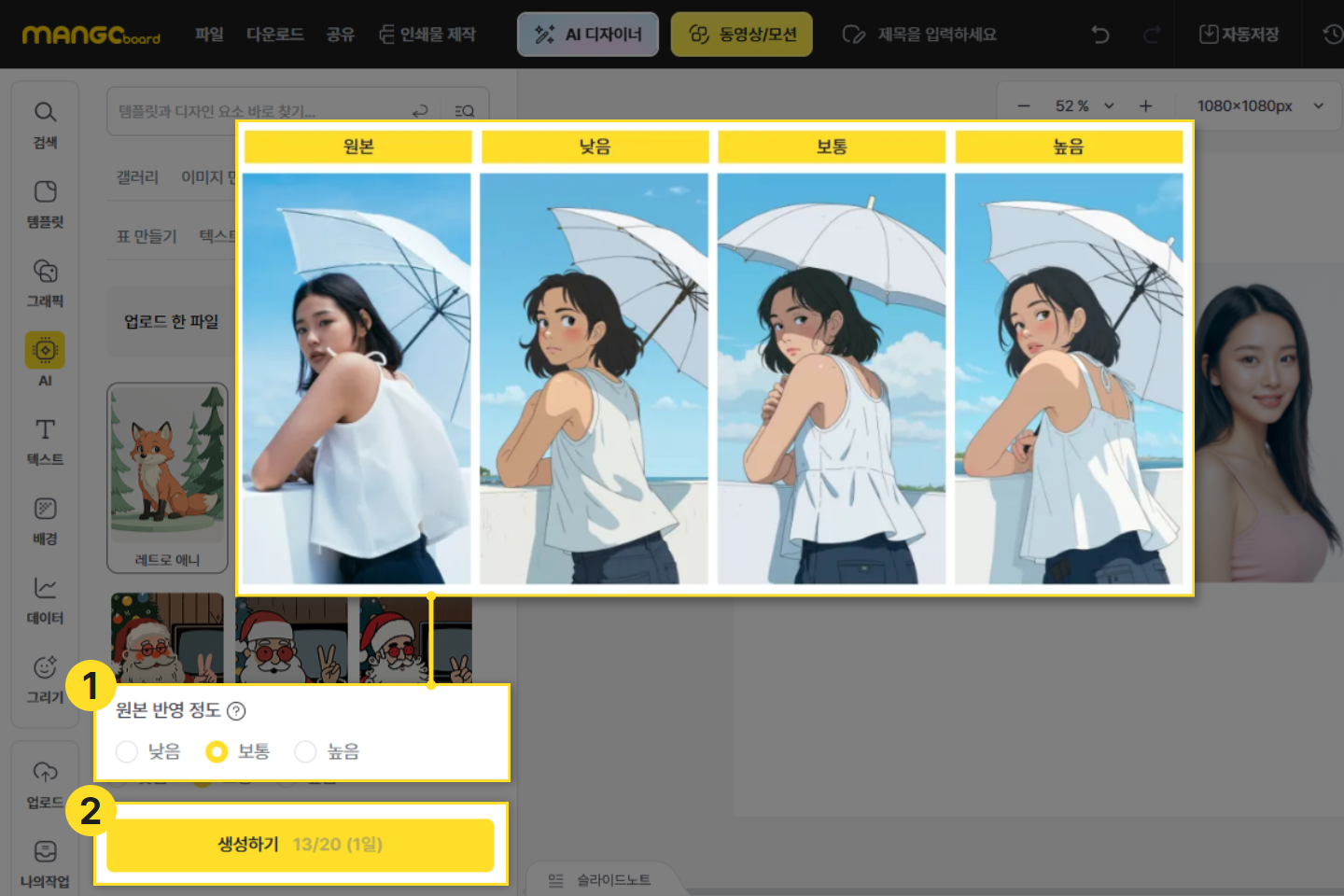
반영도에 대한 더 자세한 내용은 아래를 참고해 주세요!
- 낮음 : 실제 인물과는 표정이나 얼굴 형태 등이 조금 다를 수 있지만, 그림 같은 표현력이 극대화됩니다.
- 보통 : 원본도 살리면서, 일러스트 느낌도 적절히 표현됩니다. 필터 스타일에 따라 '높음' 보다 더 마음에 드는 결과물을 얻을 수 도 있습니다.
- 높음 : 원본 사진과 최대로 유사한 얼굴 형태와 포즈, 의상으로 자연스럽게 일러스트화됩니다.
이미지 사용하기
왼 쪽 도구창에 결과물이 표시되고, 결과물을 클릭하면 현자 슬라이드로 불러와집니다.
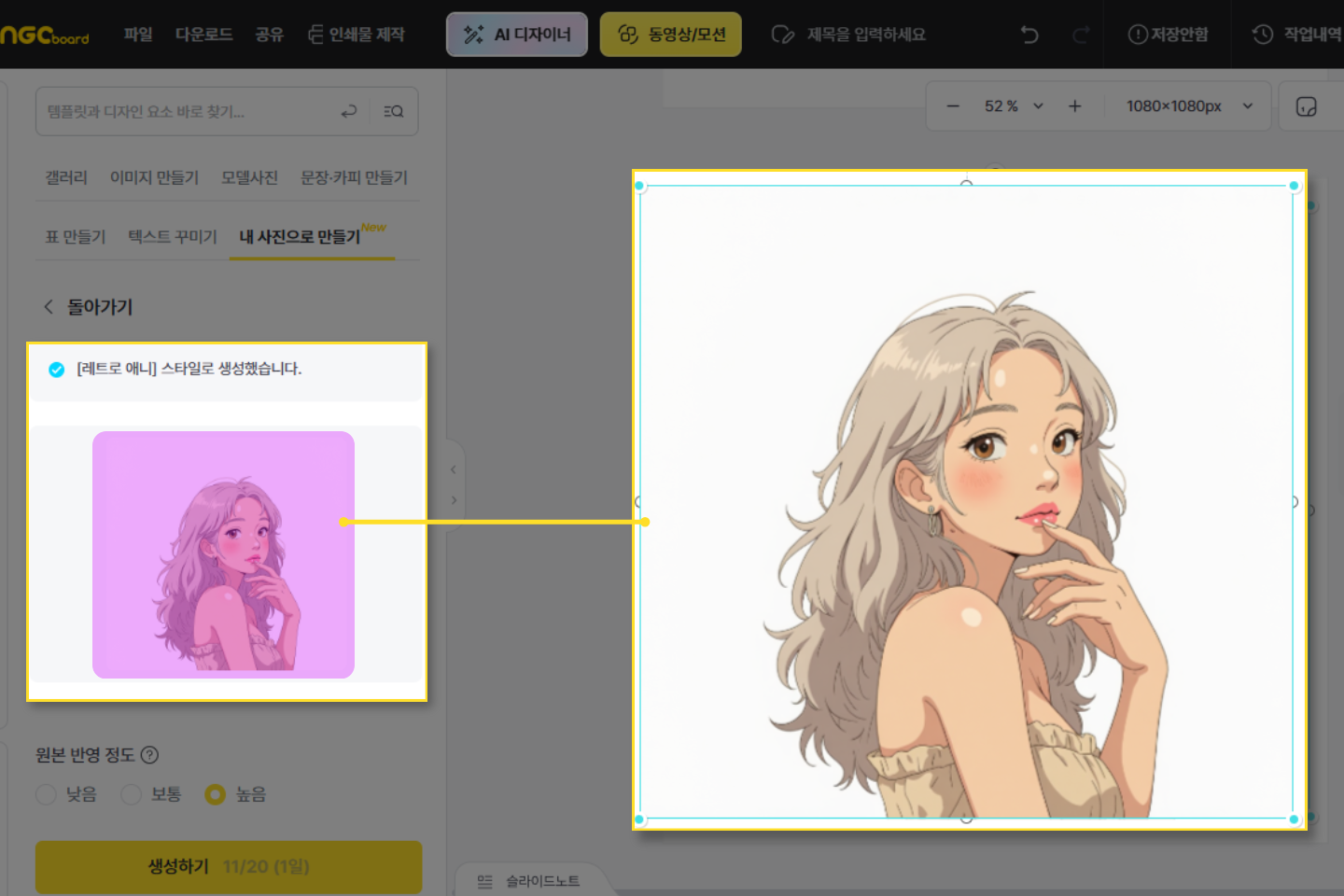
AI로 생성하신 이미지는 업로드 -> 내 파일로 자동 저장되기 때문에
해당 위치에서도 꺼내어 사용하실 수 있습니다.
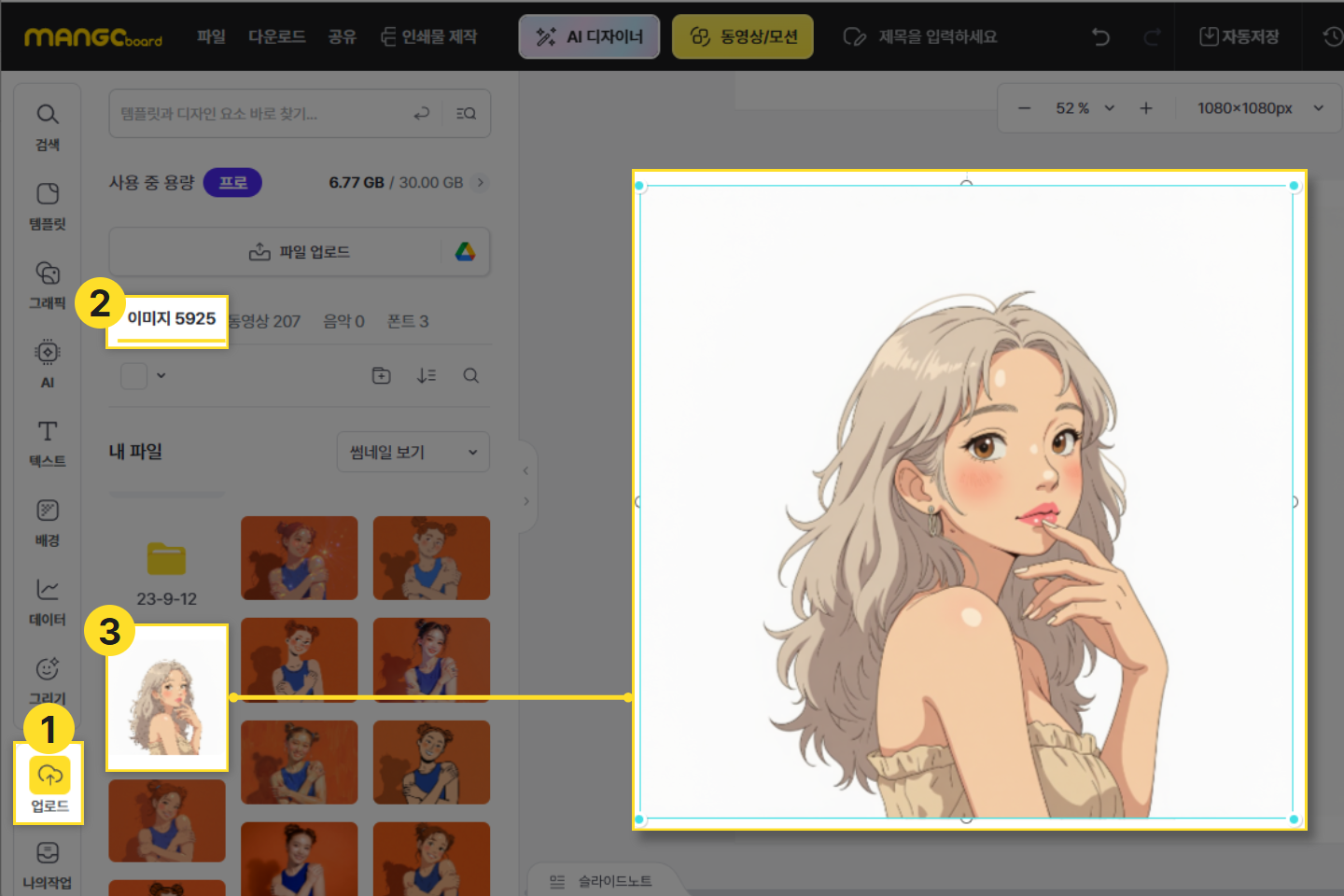
더 많은 필터 예시를 보시려면 아래 링크를 참고해 주세요!
(클릭) AI 일러스트 필터 공지글 보러 가기
내 사진으로 만들기의 다른 기능들이 궁금하시다면?
아래 사용 가이드를 클릭해 주세요